Om du försöker ta en skärmdump för jobbet eller till och med i ett spel du spelar så behöver du en skärmdump-app. Nåväl i Windows RT har vi den här appen, Snipping-appen eller så kan vi bara använda knapparna på skrivskärmens tangentbord längst upp till vänster på tangentbordet. Så om du inte har ett visuellt minne kommer verktyget för klippning att göra det lättare för dig att spara ditt arbete genom att snabbt ta en bild.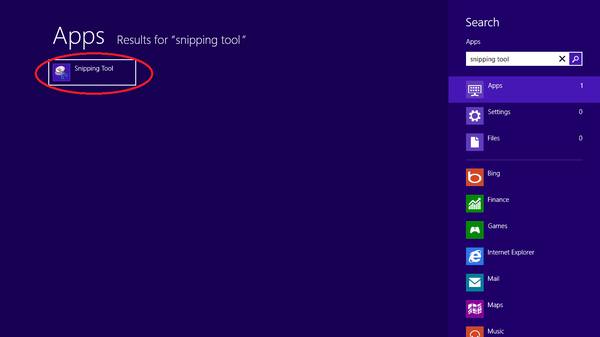
Att ta en skärmdump på Windows RT borde vara relativt enkel, antingen tar du en skärmdump av ett arbetsdokument, ett ögonblick i en film du tittar på eller bara en skärmdump i spelet av din favoritkaraktär, alla dessa kan göras med rätt app i Windows RT. I det här fallet har vi klippningsverktyget som används för att välja exakt den del på skärmen du vill fånga och sedan bara genom att göra några klick kan du spara den på din Windows RT-surfplatta. är vana vid de gamla operativsystemen och de gamla metoderna för att fånga och spara en bild kommer vi att gå igenom några steg för att se hur lätt det är i Windows RT att göra detsamma.
Hur man tar skärmdumpar i Windows RT
Det finns två metoder för att fånga en bild på din Windows RT, antingen använd knapparna genvägar på din Windows RT-surfplatta eller använd bara Snipping-appen som jag presenterade ovan, men vi kommer att se exakt hur man gör en skärmdump med båda metoderna i raderna nedan.
Den första metoden jag kommer att presentera är att använda knapparna på Surface RT PC med operativsystemet Windows RT:
- Det första vi behöver göra är att trycka och hålla in knappen "Fönster" (placerad precis under skärmen) och den nedre volymknappen (på vänster sida av skärmen).
- Nu ska du se skärmen svaga lite och sedan ska den blinka som en kamera på din smartphone.
- Skärmdumpen sparas nu på datorn. Du hittar den genom att söka i mappen "Bilder" på datorn under katalogen "Skärmbilder".
Den andra metoden för att ta en skärmdump är att använda den Snipping-app du har i din Windows RT.
- Det första vi måste göra för att hitta klippverktyget är att gå till höger om skärmen under "charm" -fältet.
- Låt oss klicka (vänsterklicka) på "Sök" -appen du har där som ser ut som ett förstoringsglas.
- Skriv i sökrutan ”Klippverktyg”
- Nu borde du ha appen "Klippverktyg" till vänster
- Klicka (vänsterklicka) på ikonen till vänster som heter "Klippverktyg"
- Skrivbordet ska nu öppnas
- Om du klickar på (högerklicka) ska det visa dig menyn Klippverktyg på skärmens nedre sida, därifrån kan du sticka ikonen till startmenyn eller till aktivitetsfältet.
- När du har klickat (vänsterklicka) på ikonen för klippverktyget ska ett fönster visas.
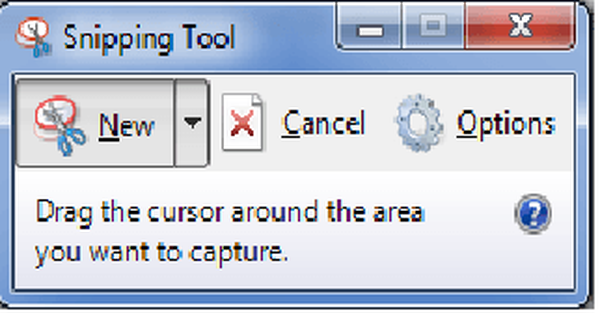
- Vi måste klicka (vänsterklicka) på "Nytt" i fönstret för klippningsverktyg.
- Kontrollera om muspekaren på skärmen har ändrats till en uppsättning hårkors, om inte klicka igen på "Ny"
- Vi måste klicka (vänsterklicka) på bilden vi vill spara och dra markören medan du håller klicket intryckt över hela fotot vi vill spara.
- När vi släpper klicket visar klippfönstret hur bilden ser ut
- Klicka (vänsterklicka) på "File" i den övre sidan av fönstret för klippning
- Klicka (vänsterklicka) på "Spara som"
- Välj den plats där bilden ska sparas. Exempel: Skrivbord
- I rutan bredvid "Filnamn" i "Spara som" -fönstret skriver du ett namn på fotot du vill spara men se till att lämna .PNG i slutet av namnet.
- Klicka (vänsterklicka) på "Spara" på nedre sidan av fönstret "Spara som"
- Nu kan du hitta din utskriftsskärm i katalogen du har valt för att spara den.
Det här är de två metoderna som används för skärmdumpar på Windows RT, om du har något annat att lägga till och några nya förslag, skriv oss några idéer nedan.
- Windows RT bästa appar
 Friendoffriends
Friendoffriends


